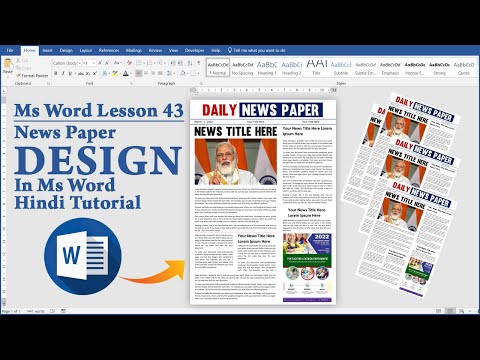Tento wikiHow vás naučí sdílet soubor PDF s lidmi na Facebooku zveřejněním ve skupině.
Kroky

Krok 1. Ve webovém prohlížeči přejděte na
K přístupu na Facebook můžete použít jakýkoli prohlížeč ve vašem počítači, například Safari nebo Edge.
Pokud ještě nejste přihlášeni ke svému účtu, přihlaste se hned

Krok 2. Přejděte do skupiny, ve které chcete zveřejnit příspěvek
Najdete jej v části „Zkratky“podél levé strany obrazovky. Pokud to tam nevidíte, zadejte název skupiny do vyhledávacího pole v horní části obrazovky a poté klikněte na skupinu, když se objeví ve výsledcích.

Krok 3. Klikněte na Přidat soubor
Je to přímo nad polem „Napište něco …“pod titulním obrázkem skupiny.
Pokud nevidíte Přidat soubor, zobrazte jej kliknutím na Více

Krok 4. Klikněte na Vybrat soubor
Nachází se v levém dolním rohu zvýrazněného okna. Tím se ve vašem počítači otevře prohlížeč souborů.

Krok 5. Klikněte na soubor PDF, který chcete sdílet
Tím se soubor zvýrazní a vybere.

Krok 6. Klikněte na Otevřít

Krok 7. Zadejte zprávu
Pokud chcete přidat nějaký text (například popis souboru), klikněte na pole „Řekněte něco o tom“a napište svou zprávu.

Krok 8. Klikněte na Odeslat
Za chvíli se váš soubor nahraje do skupiny. Členové skupiny by měli vidět váš příspěvek a odkaz na soubor přímo v kanálu skupiny.